შემოწმებული შესწორებები Discord რობოტის ხმებისთვის
- ბევრი მკითხველი უჩიოდა Discord აპლიკაციის გამო რობოტის ხმას.
- ამ შეცდომის გამომწვევი ზოგიერთი ძირითადი ფაქტორია Discord აუდიოს არასწორი პარამეტრები და დაბალი სიჩქარის კავშირი.
- ზოგიერთი მომხმარებელი აცხადებს, რომ სერვერის რეგიონის შეცვლა დაგეხმარებათ პრობლემის მოგვარებაში.
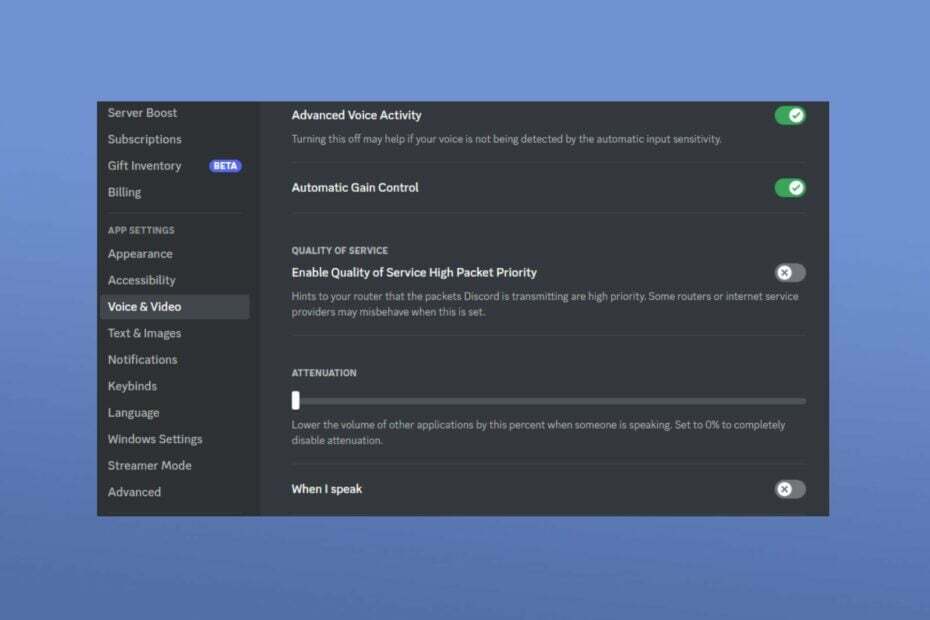
Xდააინსტალირეთ ჩამოტვირთვის ფაილზე დაწკაპუნებით
ეს პროგრამული უზრუნველყოფა დაიცავს თქვენს დრაივერებს, დაიცავს თქვენ კომპიუტერის საერთო შეცდომებისა და ტექნიკის უკმარისობისგან. შეამოწმეთ ყველა თქვენი დრაივერი ახლა 3 მარტივი ნაბიჯით:
- ჩამოტვირთეთ DriverFix (დამოწმებული ჩამოტვირთვის ფაილი).
- დააწკაპუნეთ სკანირების დაწყება ყველა პრობლემური დრაივერის მოსაძებნად.
- დააწკაპუნეთ დრაივერების განახლება ახალი ვერსიების მისაღებად და სისტემის გაუმართაობის თავიდან ასაცილებლად.
- DriverFix ჩამოტვირთულია 0 მკითხველი ამ თვეში.
ზოგიერთმა მომხმარებელმა განაცხადა, რომ ისინი ხვდებიან Discord რობოტის ხმას თამაშების თამაშის დროს, რაც იმედგაცრუებული ხდება, რადგან ეს ამცირებს თამაშის სრულყოფილ გამოცდილებას.
თუ განიცდი ხმის/აუდიო პრობლემების უთანხმოება, ნაკლები ინერვიულოთ, რადგან ჩვენ გაგიძღვებით ამ შეცდომის გამარტივებული, დადასტურებული გამოსწორების გზით.
რა იწვევს Discord რობოტის ხმას?
თუ თქვენ განიცდით Discord-ის ხმას, როგორც რობოტს, ამ შეცდომის უკან რამდენიმე მიზეზი შეიძლება იყოს. ქვემოთ მოცემულია რამდენიმე პოტენციური მიზეზი, რომელიც მოხსენებულია ჩვენი ზოგიერთი მკითხველის მიერ:
- არასწორი Discord აუდიო პარამეტრები – თუ თქვენი Discord აუდიო პარამეტრები არ არის სწორად კონფიგურირებული, შეიძლება შეგექმნათ ეს პრობლემა. დარწმუნდით, რომ ნაგულისხმევი და გამომავალი მოწყობილობები სწორად არის დაყენებული.
- სერვერის/კავშირის პრობლემები – თქვენ განიცდით Discord რობოტის ხმის პრობლემას, თუ თქვენი კავშირი სერვერთან 5 Mbps-ზე დაბალია. სცადეთ გამოსწორებები ამ სახელმძღვანელოში ქსელის გადატვირთულობის პრობლემის გადაჭრა.
- გატეხილი ან გაუმართავი პერიფერიული მოწყობილობები – Discord რობოტის ხმა შეიძლება გააქტიურდეს, თუ თქვენი ყურსასმენი ან მიკროფონი დაზიანებულია. იფიქრეთ თქვენი ყურსასმენის ან მიკროფონის გამოცვლაზე, რათა ნახოთ, გამოსწორებულია თუ არა შეცდომა.
- კორუმპირებული მძღოლები - რამდენიმე აუდიო შეცდომის ერთ-ერთი მნიშვნელოვანი მიზეზი არის კორუმპირებული ან დაკარგული დრაივერები. შეამოწმეთ ეს სახელმძღვანელო პრობლემების მოგვარების გზებისთვის მოძველებული დრაივერის შეცდომები Windows-ზე.
ახლა, როცა იცით Discord რობოტის ხმაზე პასუხისმგებელი რამდენიმე ფაქტორი, შეგიძლიათ პრობლემის მოგვარება. ეს მიგვიყვანს რამდენიმე გადაწყვეტილების მიწოდებაში, რომლებიც გამოიყენება შემდეგ განყოფილებაში.
როგორ დავაფიქსირო Discord Robot Voice?
გაითვალისწინეთ შემდეგი წინასწარი შემოწმებები, სანამ დაიწყებთ პრობლემების მოგვარების გაფართოებულ ნაბიჯებს:
- თუ იყენებთ გარე მიკროფონს, სცადეთ დაკავშირება სხვა პორტებით.
- დარწმუნდით, რომ თქვენი ქსელის გამოყენება შეზღუდული არ არის. გადატვირთეთ თქვენი როუტერი.
- დარწმუნდით, რომ თქვენი აუდიო დრაივერები განახლებულია.
- გამორთეთ მესამე მხარის ხმოვანი პროგრამული უზრუნველყოფის ჩარევა.
- გადატვირთეთ Discord ან თქვენი ბრაუზერი.
ზემოაღნიშნული შემოწმებების დადასტურების შემდეგ, თუ პრობლემა შენარჩუნებულია, შეგიძლიათ გაეცნოთ ქვემოთ მოწოდებულ გაფართოებულ გადაწყვეტილებებს.
1. შეამოწმეთ ტექნიკის გამოყენება და დაასრულეთ სხვა პროცესები სამუშაო მენეჯერში
- დააწკაპუნეთ მარჯვენა ღილაკით დაწყება ღილაკი, შემდეგ აირჩიეთ Პროცესების ადმინისტრატორი.
- აირჩიეთ Შესრულება ჩანართი, თუ რომელიმე კომპონენტი ხვდება 100%-მდე, მაშინ დაასრულეთ ფონური აპები.
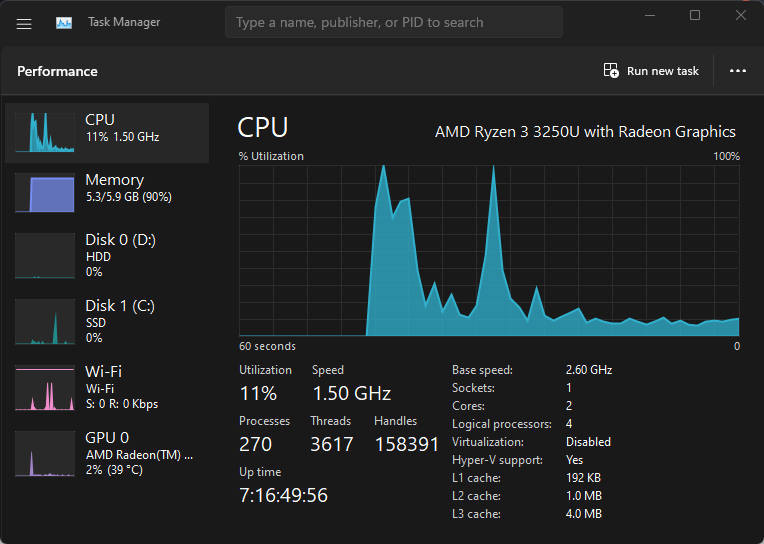
- შემდეგი, დააწკაპუნეთ პროცესები ჩანართი და მოძებნეთ უთანხმოება. აირჩიეთ დავალების დასრულება აპლიკაციაზე დაწკაპუნებით.

- შემდეგ შეგიძლიათ ხელახლა გაუშვათ Discord თქვენი კომპიუტერის მყარ დისკზე მის მდებარეობაზე ნავიგაციით.
თქვენი Discord აპის გადატვირთვა თქვენი სამუშაო მენეჯერიდან საშუალებას მოგცემთ აღმოფხვრათ შემთხვევითი შეცდომები და გამოასწოროთ შეცდომა. თუმცა, თუ თქვენი სამუშაო მენეჯერი ვერ მუშაობს, შეამოწმეთ ჩვენი სახელმძღვანელო პრობლემის მოსაგვარებლად.
2. შეცვალეთ თქვენი Discord სერვერის რეგიონი
- დარწმუნდით, რომ თქვენ ხართ სერვერის ადმინი. თუ არა, უთხარით ადმინისტრატორს, რომ შეასრულოს ეს ნაბიჯები თქვენი სახელით.
- დააწკაპუნეთ ქვევით ისარზე თქვენი სერვერის სახელის გვერდით ჩამოსაშლელად და ასარჩევად სერვერის პარამეტრები.

- სერვერის რეგიონის ველში აირჩიეთ შეცვლა.
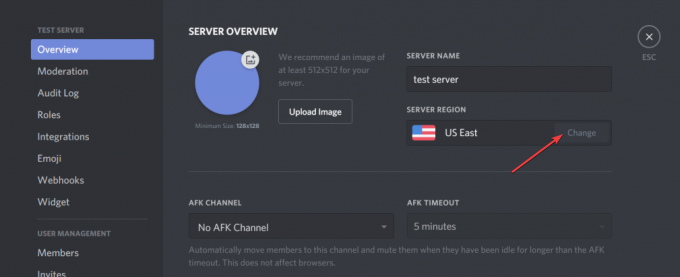
- შემდეგი, აირჩიეთ რეგიონი, რომელთანაც გსურთ დაკავშირება. დარწმუნდით, რომ შეარჩიეთ ყველაზე ახლოს თქვენი აუდიტორიისთვის.
ექსპერტის რჩევა:
სპონსორირებული
კომპიუტერის ზოგიერთი პრობლემის მოგვარება რთულია, განსაკუთრებით მაშინ, როდესაც საქმე ეხება დაზიანებულ საცავებს ან Windows-ის ფაილების გამოტოვებას. თუ შეცდომის გამოსწორების პრობლემა გაქვთ, თქვენი სისტემა შეიძლება ნაწილობრივ დაზიანდეს.
ჩვენ გირჩევთ დააინსტალიროთ Restoro, ხელსაწყო, რომელიც დაასკანირებს თქვენს აპარატს და დაადგენს რა არის ბრალია.
Დააკლიკე აქ გადმოწეროთ და დაიწყოთ შეკეთება.
სერვერის რეგიონის შეცვლა შეიძლება იყოს Discord რობოტის ხმოვანი გამოსწორება, ასე რომ, დარწმუნდით, რომ სცადეთ.
- უთანხმოება ელოდება საბოლოო წერტილს: რა არის და როგორ გამოვასწოროთ იგი
- როგორც ჩანს, უთანხმოება მოულოდნელად დაიშალა [შეცდომის გამოსწორება]
- როგორ მთლიანად წაშალოთ BetterDiscord [სწრაფი ნაბიჯები]
- Discord Music Bot Lagging: 4 მარტივი გზა მისი მუდმივი გამოსასწორებლად
- Discord ვერ მოხერხდა ინსტალერის ამოღება: 4 მარტივი შესწორება გამოსაყენებლად
3. გამორთეთ სერვისის ხარისხი Discord-ზე
- დააწკაპუნეთ მარცხნივ დაწყება ღილაკი, აკრიფეთ უთანხმოებადა დააწკაპუნეთ გახსენით.

- შემდეგ დააჭირეთ გადაცემათა კოლოფის ხატულაზე გადასასვლელად პარამეტრები.

- ში აპლიკაციის პარამეტრები განყოფილება, მოძებნეთ ხმა და ვიდეო.
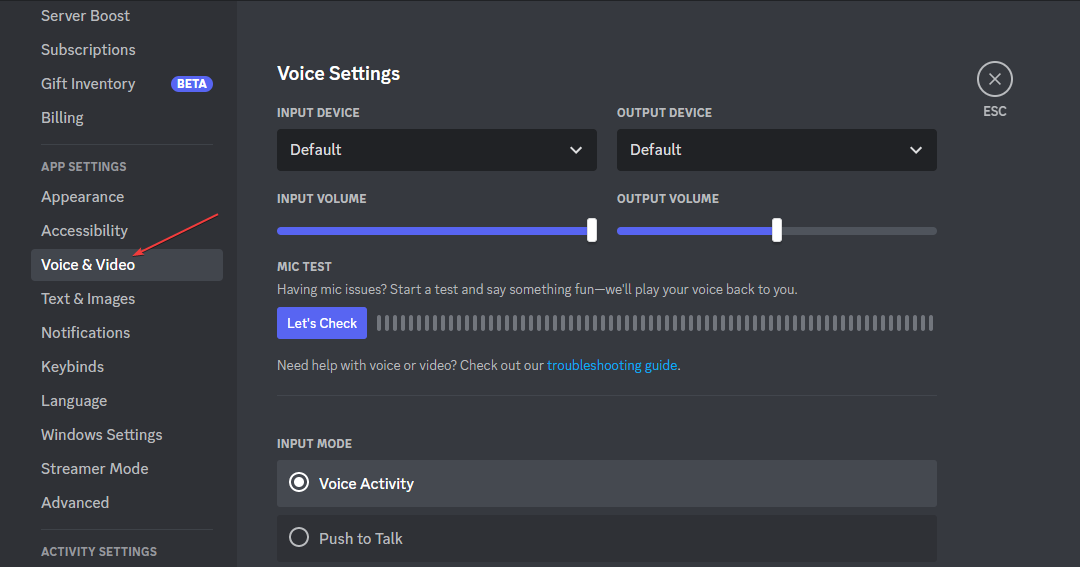
- შემდეგი, ნავიგაცია ჩართეთ მომსახურების ხარისხის მაღალი პაკეტის პრიორიტეტი ვარიანტი. შემდეგ, გამორთეთ, რომ გამორთოთ Მომსახურების ხარისხი.

მიუხედავად იმისა, რომ ეს არის მიმზიდველი ფუნქცია Discord-ის მომხმარებლებისთვის, შეგიძლიათ სცადოთ მისი გამორთვა და ნახოთ, გადაჭრის თუ არა ეს პრობლემას.
თუ თქვენ ან მას, ვისაც ესაუბრებით, გესმით Discord რობოტის ხმა, მაგრამ კარგი პინგი, ეს შეიძლება იყოს პრობლემა თქვენი ან მეორე მხარის მიკროფონთან.
და ეს არის ის. ვიმედოვნებთ, რომ ჩვენი გადაწყვეტილებები დაგეხმარებათ შეასწოროთ Discord რობოტის ხმა თამაშების თამაშისას.
თქვენ იცით, რომ არსებობს Discord-ის რობოტი ხმის შემცვლელი, ასე რომ, ასევე გაითვალისწინეთ, რომ შესაძლოა ვინმე ხუმრობით გიბიძგოთ. Უბრალოდ ვამბობ!
ალტერნატიულად, თუ თქვენ Discord-ზე ვერავის მესმის, შეგიძლიათ გაეცნოთ ჩვენს სპეციალურ სახელმძღვანელოს, თუ როგორ უნდა მოაგვაროთ პრობლემა.
თუ თქვენ გაქვთ რაიმე შეკითხვები ან წინადადებები, გთხოვთ, გამოიყენოთ კომენტარების განყოფილება ქვემოთ.
ჯერ კიდევ გაქვთ პრობლემები? გაასწორეთ ისინი ამ ხელსაწყოთი:
სპონსორირებული
თუ ზემოხსენებულმა რჩევებმა არ გადაჭრა თქვენი პრობლემა, თქვენს კომპიუტერს შეიძლება ჰქონდეს უფრო ღრმა Windows პრობლემები. Ჩვენ გირჩევთ ამ კომპიუტერის სარემონტო ხელსაწყოს ჩამოტვირთვა (შეფასებულია მშვენივრად TrustPilot.com-ზე), რათა მათ მარტივად მივმართოთ. ინსტალაციის შემდეგ უბრალოდ დააწკაპუნეთ სკანირების დაწყება ღილაკს და შემდეგ დააჭირე შეკეთება ყველა.
